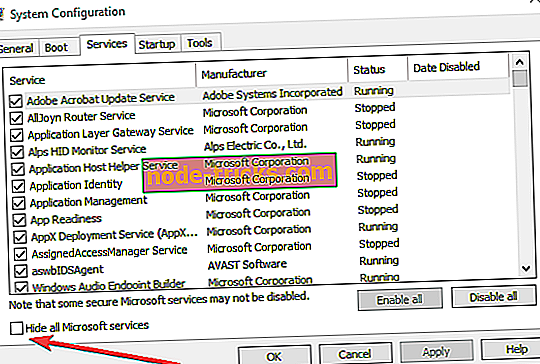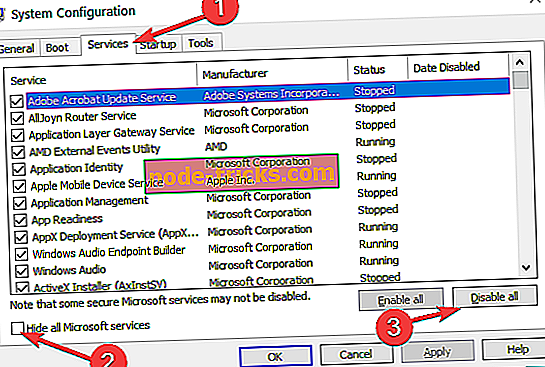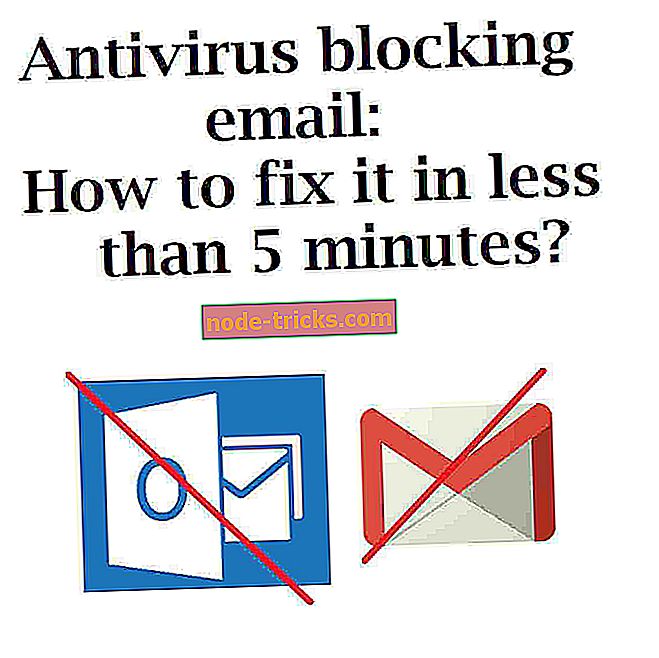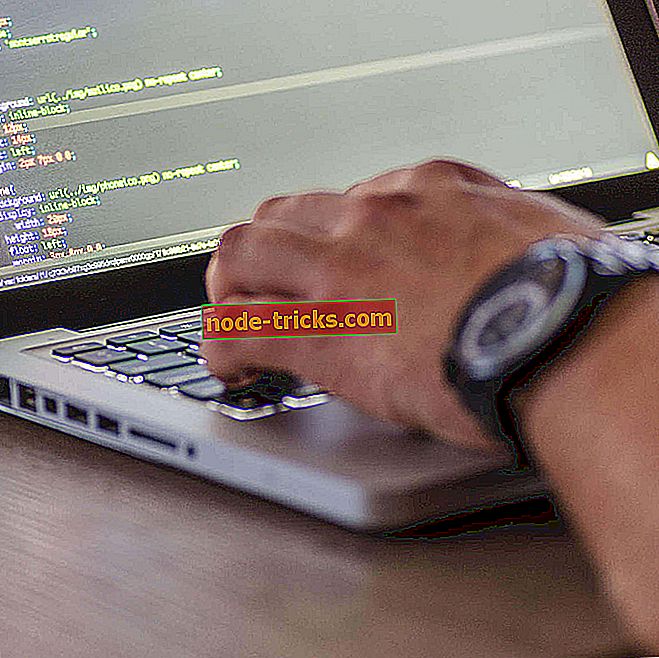Popravite kôd pogreške 0xc004e016 u sustavu Windows 10
Ovo je način na koji možete popraviti instalacijsku pogrešku sustava Windows 10 0xc004e016
- Izvedite čistu instalaciju sustava Windows 10
- Pokušajte aktivirati sustav Windows 10 putem naredbe P
- Provjerite informacije o Microsoftovu poslužitelju
- Provjerite internetsku vezu
- Čisto pokretanje računala
- Pokrenite naredbu slui.exe 3
- Dodatne metode rješavanja problema
Ponekad aktiviranje sustava Windows nije lako kao što mislite i mogu postojati neke pogreške. Korisnici su prijavili kod pogreške 0xc004e016 u sustavu Windows 10, pa ćemo vam objasniti kako se nositi s tim problemom.
Kôd pogreške 0xc004e016 u sustavu Windows 10 je pogreška aktivacije i nastala je kada pokušate ažurirati s prethodnih verzija sustava Windows na sustav Windows 10, kako ćete se nositi s tim problemom?
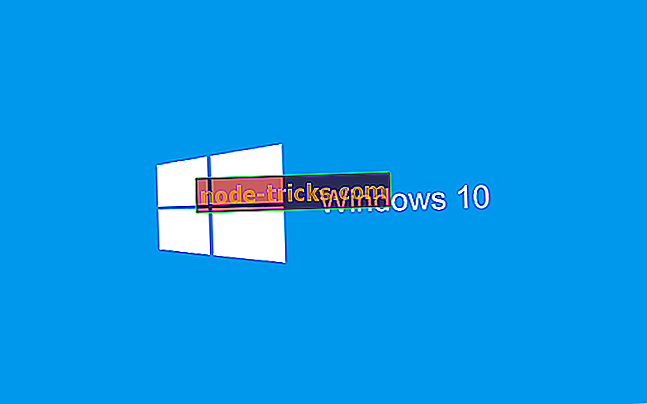
Rješenja za ispravljanje pogreške sustava Windows 10 0xc004e016
Rješenje 1 - Izvršite čistu instalaciju sustava Windows 10
Da biste to učinili morat ćete formatirati svoju particiju i preuzeti Windows 10 ISO. Nakon što instalirate sustav Windows 10, od vas će se tražiti da ga aktivirate, ali možete jednostavno izabrati da preskočite ovaj korak.
Ako, iz nekog razloga, ne znate kako to napraviti sami, možete zamoliti nekoga da vam pomogne ili zaposliti nekoga da to učini. Prije toga napravite sigurnosnu kopiju važnih datoteka.
2. rješenje - Pokušajte aktivirati Windows 10 putem naredbenog retka
- Pokrenite Command Prompt pritiskom na tipku Windows + X i odaberite Command Prompt (Admin) s popisa.
- Sada upišite slmgr / ipk W269N-WFGWX-YVC9B-4J6C9-T83GX u naredbeni redak i pritisnite Enter. Pričekajte da se pojavi skočna poruka koja kaže da je ključ instaliran.
- Sada upišite slmgr / skms kms.xspace.in, pritisnite Enter i pričekajte okvir s porukom.
- Na kraju, upišite slmgr / ato u Command Prompt, pritisnite Enter i vaš Windows 10 bi trebao biti aktiviran.
3. rješenje - Provjerite informacije o Microsoftovu poslužitelju
Prilikom aktiviranja sustava Windows 10 imajte na umu da morate imati valjanu verziju sustava Windows 8, 8.1 ili Windows 7. Ako se problem i dalje pojavljuje, možda postoji problem s Microsoftovim poslužiteljima, pa ćete morati biti strpljivi i pokušati ga malo aktivirati kasnije.
4. rješenje - Provjerite internetsku vezu
Ako vaša internetska veza nije dovoljno stabilna, možda ćete imati problema s instalacijom sustava Windows 10, uključujući pogrešku 0xc004e016. Ako koristite bežičnu vezu, prijeđite na kabel koji se povezuje dok aktivirate sustav Windows 10. \ t
Ako to nije moguće, pokušajte isključiti sve nepotrebne uređaje koji su povezani s vašom Wi-Fi mrežom kako biste smanjili potrošnju propusne moći.
5. rješenje - očistite računalo
U rijetkim slučajevima, aplikacije i softver trećih strana mogu ometati instalaciju sustava Windows. Da biste uklonili ovaj rizik, možete očistiti računalo tako da se podigne uz minimalni skup upravljačkih programa i programa. Evo sljedećih koraka:
- Idite na Start> upišite msconfig > pritisnite Enter
- Idite na Konfiguracija sustava> Usluge> označite potvrdni okvir "Sakrij sve Microsoftove usluge"> Onemogući sve.
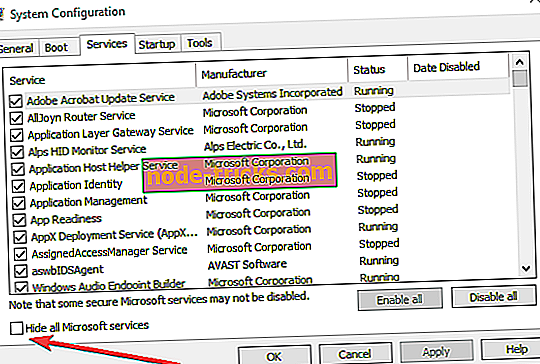
- Idite na karticu Startup> Otvori upravitelj zadataka.
- Odaberite svaku stavku za pokretanje> kliknite Onemogući.
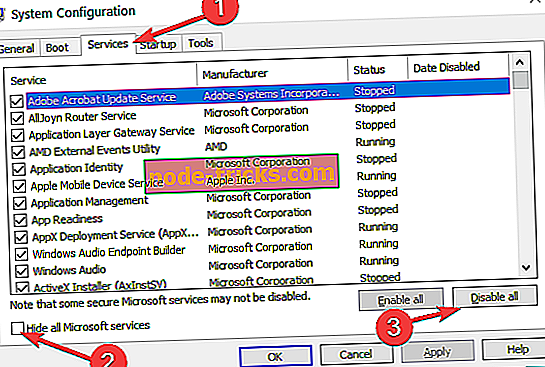
- Ponovo pokrenite računalo i ponovno pokušajte aktivirati sustav Windows 10. \ t
6. rješenje - pokrenite naredbu slui.exe 3
- Otvorite novi prozor Run pritiskom tipke Windows + R
- Upišite slui.exe 3 > pritisnite Enter
- Unesite ključ proizvoda i provjerite je li to riješilo problem
- Ako se pojavljuje pogreška 0xc004e016, ponovno otvorite novi prozor Run
- Ovaj put, upišite slui.exe 4 > pritisnite Enter i slijedite upute na zaslonu.
7. rješenje - dodatne metode rješavanja problema
Ako se problem nastavi pojavljivati, evo još nekoliko brzih mogućih rješenja za njegovo rješavanje:
- Isključite nepotrebne periferne uređaje
- Onemogućite antivirusni program, vatrozid ili VPN
- Pokrenite alat za otklanjanje poteškoća s uslugom Windows Update
Nadamo se da su vam ti odgovori pomogli da popravite kôd pogreške 0xc004e016 u sustavu Windows 10, ali ako nijedan od tih odgovora ne odgovara vama, možda je najbolje kontaktirati Microsoft i vidjeti što uzrokuje ovaj problem.
Ako imate bilo kakvih drugih problema vezanih uz sustav Windows 10, možete provjeriti rješenje u odjeljku Windows 10 Fix.
POVEZANI VODI ZA PROVJERU:
- Full Fix: 0x800704DD-0x90016 instalirajte pogrešku na Windows 10, 8.1
- Potpuna ispravka: ključ za aktivaciju sustava Windows 10 ne radi
- Popravite: Windows 10 Pro greška pri aktivaciji 0xc004f014
Napomena urednika: Ovaj je post izvorno objavljen u kolovozu 2015. i od tada je ažuriran zbog svježine i točnosti.